
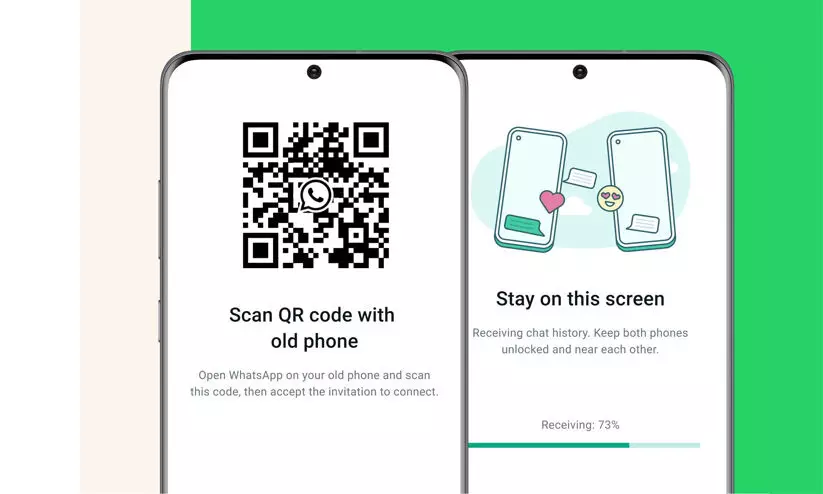
ചാറ്റ് ബാക്കപ്പിനോട് ഗുഡ് ബൈ പറയാം; വാട്സ്ആപ്പിൽ ‘ചാറ്റ് ട്രാൻസ്ഫർ’ ഫീച്ചർ എത്തി - വിഡിയോ
text_fieldsപുതിയ ഫോൺ വാങ്ങിക്കഴിഞ്ഞാലുള്ള ഏറ്റവും വലിയ ചടങ്ങ് പഴയ ഫോണിലെ ഡാറ്റ പുതിയതിലേക്ക് മാറ്റുന്നതാണ്. പ്രത്യേകിച്ച് വാട്സ്ആപ്പ് ചാറ്റുകൾ. ആദ്യം ഗൂഗിൾ ഡ്രൈവിലേക്ക് ചാറ്റ് ബാക്കപ്പ് ചെയ്ത്, പുതിയ ഫോണിൽ അവ റീസ്റ്റോർ ചെയ്യുന്നതാണ് പണ്ടുമുതലേ ഉള്ള രീതി. എന്നാൽ, ഇനി വാട്സ്ആപ്പ് ചാറ്റുകൾ ട്രാൻസ്ഫർ ചെയ്യുന്നതിനായി ക്ലൗഡ് ബാക്കപ്പ് സേവനങ്ങളായ ഗൂഗിൾ ഡ്രൈവിന്റെയും ഐ-ക്ലൗഡിന്റെയും ആവശ്യമില്ല. പുതിയ അപ്ഡേറ്റിലൂടെ ‘ചാറ്റ് ട്രാൻസ്ഫർ’ സേവനമാണ് വാട്സ്ആപ്പ് കൊണ്ടുവന്നിരിക്കുന്നത്.
ഒരേ ഓപറേറ്റിങ് സിസ്റ്റത്തിൽ പ്രവർത്തിക്കുന്ന ഫോണുകൾ ആണെങ്കിൽ, ഒരു ഫോണിലെ വാട്സ്ആപ്പ് ചാറ്റ് ഹിസ്റ്ററി രണ്ടാമത്തെ ഫോണിലേക്ക് എളുപ്പം കൈമാറാം. ആൻഡ്രോയ്ഡ് ടു ആൻഡ്രോയ്ഡ്, ഐഫോൺ ടു ഐഫോൺ ചാറ്റ് കൈമാറ്റമാണ് പുതിയ ഫീച്ചർ. നമ്മൾ ഫോണിൽ നിന്ന് ഫയലുകൾ അയക്കുന്നത് പോലെ തന്നെയാണ് വാട്സ്ആപ്പ് ചാറ്റുകളും അയക്കപ്പെടുന്നത്. ഇതിന്റെ ഏറ്റവും വലിയ ഗുണം എന്ന് പറയുന്നത്, ഗൂഗിൾ ഡ്രൈവിലും ഐ-ക്ലൗഡിലും ചാറ്റ് ബാക്കപ്പുകൾ സ്റ്റോർ ചെയ്തു വെക്കേണ്ടതില്ല എന്നതാണ്. അത് യൂസർമാർക്ക് കൂടുതൽ സ്വകാര്യത നൽകുകയും ചെയ്യും. ക്ലൗഡ് സേവനങ്ങളിൽ ലഭ്യമായ സ്റ്റോറേജ് ഇനി വാട്സ്ആപ്പ് ചാറ്റ് ബാക്കപ്പ് കവരുകയുമില്ല.
എന്തായാലും പുതിയ ചാറ്റ് ട്രാൻസ്ഫർ ഫീച്ചർ ഉപയോഗിച്ച് വാട്സ്ആപ്പ് ചാറ്റ് എങ്ങനെ കൈമാറാം എന്നത് താഴെ കൊടുത്തിരിക്കുന്നു.
പഴയ ഫോണിൽ ചെയ്യേണ്ട കാര്യങ്ങൾ
- ആദ്യം ഗൂഗിൾ പ്ലേസ്റ്റോർ ആപ്പിൽ പോയി വാട്സ്ആപ്പ് ഏറ്റവും പുതിയ പതിപ്പിലേക്ക് അപ്ഡേറ്റ് ചെയ്തിട്ടുണ്ടെന്ന് ഉറപ്പാക്കുക
- വാട്സ്ആപ്പ് തുറക്കുക, ആപ്പിന്റെ മുകളിൽ വലത് കോണിലുള്ള മൂന്ന് ഡോട്ടുകളിൽ ക്ലിക്ക് ചെയ്ത് സെറ്റിങ്സ് മെനുവിലേക്ക് പോകുക.
- സെറ്റിങ്സ് മെനുവിൽ, "ചാറ്റ്സ്" എന്ന ഓപ്ഷൻ കണ്ടെത്തി തിരഞ്ഞെടുക്കുക.
- ചാറ്റ് സെറ്റിങ്സിൽ "ചാറ്റ് ട്രാൻസ്ഫർ" ഓപ്ഷൻ കണ്ടെത്തി അതിൽ ക്ലിക്ക് ചെയ്യുക.
- തുടർന്ന് പ്രക്രിയ ആരംഭിക്കുകയും വാട്ട്സ്ആപ്പ് പുതിയ ക്യുആർ കോഡ് സൃഷ്ടിക്കുകയും ചെയ്യും. ചാറ്റ് പുതിയ ഫോണിലേക്ക് കൈമാറ്റം ചെയ്യുന്നതിന് നിങ്ങൾ ഈ ക്യുആർ കോഡ് സ്കാൻ ചെയ്യേണ്ടതുണ്ട്.
- അടുത്തതായി, നിങ്ങളുടെ പുതിയ ഫോണിൽ WhatsApp തുറക്കുക.
പുതിയ ഫോണിൽ ചെയ്യേണ്ട കാര്യങ്ങൾ
- വാട്സ്ആപ്പ് ഡൗൺലോഡ് ചെയ്യുക.
- അതേ ഫോൺ നമ്പറിൽ വാട്സ്ആപ്പ് രജിസ്റ്റർ ചെയ്യുക.
- ക്യൂ.ആർ കോഡ് സ്കാൻ ചെയ്യാനുള്ള ഓപ്ഷൻ മുന്നിലേക്ക് വരും. പഴയ ഫോണിലെ ക്യൂ.ആർ കോഡ് ഉപയോഗിച്ച് സ്കാൻ ചെയ്യുക. അല്ലെങ്കിൽ, ബാക്കപ്പിനായി നിങ്ങൾക്ക് ചാറ്റ് സെറ്റിങ്സിലേക്ക് പോകാം, അവിടെ QR സ്കാൻ വിൻഡോ തുറക്കും.
- QR കോഡ് വിജയകരമായി സ്കാൻ ചെയ്തുകഴിഞ്ഞാൽ, ചാറ്റ് ട്രാൻസ്ഫർ പ്രക്രിയ ആരംഭിക്കും. നിങ്ങളുടെ ചാറ്റ് ഹിസ്റ്ററിയുടെ വലുപ്പവും ഇന്റർനെറ്റ് കണക്ഷന്റെ വേഗതയും അനുസരിച്ച് ഇതിന് കുറച്ച് സമയമെടുത്തേക്കാം.
- ചാറ്റ് കൈമാറ്റ പ്രക്രിയ പൂർത്തിയാകുന്നതുവരെ കാത്തിരിക്കുക. ഈ സമയത്ത്, രണ്ട് ഉപകരണങ്ങളും Wi-Fi-യിലേക്ക് കണക്റ്റ് ചെയ്തിട്ടുണ്ടെന്നും മതിയായ ബാറ്ററി ലൈഫ് ഉണ്ടെന്നും ഉറപ്പാക്കുക. നല്ല ഇന്റർനെറ്റ് കണക്ഷൻ ചാറ്റ് ട്രാൻസ്ഫറിന്റെ വേഗത വർധിപ്പിക്കും. ഫോണുകൾ രണ്ടും അടുത്തടുത്ത് വെക്കാനും ശ്രദ്ധിക്കുക.
- കൈമാറ്റം പൂർത്തിയായിക്കഴിഞ്ഞാൽ, നിങ്ങളുടെ എല്ലാ വാട്ട്സ്ആപ്പ് ചാറ്റുകളും സന്ദേശങ്ങളും അറ്റാച്ച്മെന്റുകളും നിങ്ങളുടെ പുതിയ ഫോണിലേക്ക് എത്തിയതായി കാണാം.
Don't miss the exclusive news, Stay updated
Subscribe to our Newsletter
By subscribing you agree to our Terms & Conditions.





